vmware虚拟机安装linux系统教程,VMware虚拟机安装Linux系统的全面指南(超详细)
- 综合资讯
- 2025-03-12 02:13:11
- 2
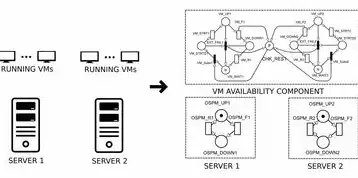
本教程将详细介绍如何在VMware Workstation上安装和配置Linux操作系统,您需要下载并启动VMware Workstation,创建一个新的虚拟机,选择...
本教程将详细介绍如何在VMware Workstation上安装和配置Linux操作系统,您需要下载并启动VMware Workstation,创建一个新的虚拟机,选择“自定义(高级)”选项以进行详细的设置,从ISO镜像文件中安装Linux发行版,并根据提示完成安装过程,您可以调整虚拟机的硬件资源以满足您的需求,例如内存、CPU核心数和网络设置等,通过遵循这些步骤,您可以轻松地在VMware Workstation中运行Linux环境,从而提高工作效率和学习能力。
在当今数字化时代,VMware虚拟机已成为许多企业和个人进行软件开发、测试以及系统管理的重要工具之一,而Linux作为一种开源操作系统,因其强大的可定制性和安全性,被广泛应用于各种场景中,掌握如何在VMware虚拟机上成功部署和配置Linux系统显得尤为重要。
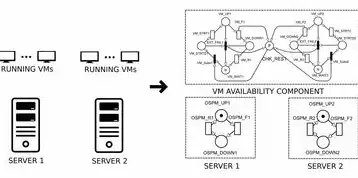
图片来源于网络,如有侵权联系删除
本文将详细介绍如何使用VMware Workstation Pro来创建和管理一个运行Linux操作系统的虚拟机,我们将逐步引导您完成整个过程,包括硬件要求、软件下载与安装、虚拟机的设置与管理等关键环节,通过阅读本文,您可以轻松地搭建出一个功能齐全且稳定的Linux环境,从而更好地满足您的业务需求或学习目的。
准备工作
在进行任何操作之前,确保您的计算机符合以下基本条件:
- 处理器:至少支持64位架构的双核CPU;
- 内存:建议至少4GB RAM,但为了更好的性能表现,8GB及以上更为理想;
- 存储空间:足够的空间用于存放虚拟机和数据文件,通常情况下,至少需要20GB以上的空闲磁盘空间;
- 操作系统:Windows 10/11或其他兼容版本均可。
还需要准备一张合法的Linux发行版光盘镜像文件(ISO),例如Ubuntu、CentOS、Debian等。
安装VMware Workstation Pro
下载VMware Workstation Pro
访问VMware官方网站,选择适合自己平台的版本(如Windows或Mac OS X),点击“Download”按钮后,按照提示填写相关信息即可获取到相应的下载链接。
安装VMware Workstation Pro
双击下载后的安装包,执行安装程序,在弹出的窗口中选择“自定义安装”,然后勾选所有必要的组件并进行下一步操作,注意保留默认路径以便于后续管理和备份工作。
启动VMware Workstation Pro
完成上述步骤后,您就可以打开VMware Workstation Pro了,首次启动时可能会出现一些欢迎信息和许可协议,请务必仔细阅读并接受条款。
创建新的虚拟机
新建虚拟机向导
点击菜单栏上的“File”→“New”→“Virtual Machine...”,或者直接按下快捷键Ctrl+N,进入新建虚拟机的界面,这里有两种模式可供选择:“Typical”(典型)和“Custom”(高级),我们推荐使用“Typical”模式,因为它提供了足够的选项来完成大多数常见任务。
指定操作系统类型
在选择好模式之后,接下来需要为您的虚拟机指定要运行的操作系统类型,由于我们已经准备好了Linux发行版的ISO镜像文件,所以在这里可以选择“Linux”作为目标平台,接着在下方的下拉列表中选择具体的版本号,比如Ubuntu Server 18.04 LTS。

图片来源于网络,如有侵权联系删除
分配资源
在这一步中,我们需要为即将创建的虚拟机分配必要的硬件资源,主要包括CPU核心数、内存大小以及硬盘容量等参数,对于日常开发和使用来说,默认值已经足够用了;但如果需要进行更复杂的计算或者处理大量数据的话,那么可能就需要适当增加这些资源的数量了。
设置网络连接方式
在网络配置方面,我们可以选择桥接模式还是NAT模式来进行网络通信。“Bridge”意味着该虚拟机会获得一个独立的IP地址,可以直接与其他设备进行通讯;“NAT”则表示它会共享主机的网络接口,只能通过网络层间接访问外部世界,具体选择哪种方式取决于您的实际需求和网络安全考虑。
完成虚拟机创建过程
最后一步是保存我们的设置并开始安装操作系统,点击“Finish”按钮后,一个新的虚拟机会出现在左侧的管理面板里等待进一步的配置和使用。
安装Linux操作系统
插入ISO镜像文件
回到主界面,右键单击刚刚创建好的虚拟机图标,然后在弹出的菜单中选择“Edit Virtual Machine Settings...”,在此对话框内找到“CD/DVD (IDE)”选项卡,将其设置为“Use ISO image file...”,并在右侧的下拉菜单中选择之前下载好的Linux发行版镜像文件。
启动虚拟机
一切就绪后,再次右键点击虚拟机图标,这次选择“Power on this virtual machine”,此时屏幕上会出现一个类似于真实电脑启动时的画面,耐心等待一段时间直到看到欢迎界面为止。
步骤十一:遵循安装向导指引
根据所选的Linux发行版的不同,其安装流程也会有所不同,不过大体上都会涉及到分区管理、账户创建、软件仓库管理等环节,请您严格按照提示信息一步步来完成整个安装过程。
配置和管理虚拟机
步骤十二:调整分辨率与字体大小
在初次登录后,您可能会发现界面的显示效果并不尽如人意,这时可以通过修改Xorg.conf文件来解决
本文链接:https://www.zhitaoyun.cn/1769460.html

发表评论